Installation von Ubuntu von einem Windows System aus mit Wubi
Nachdem die Installation abgeschlossen ist, startet das System neu. Wähle im Boot Menü bitte erneut Ubuntu:
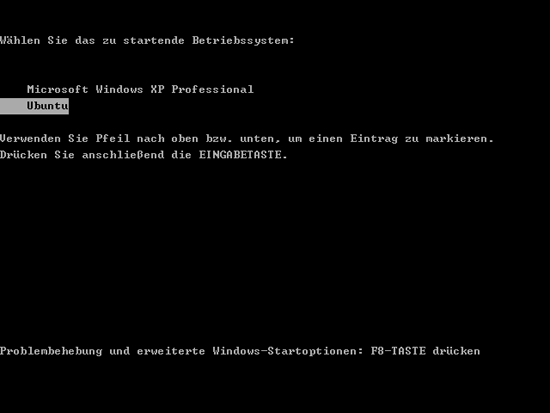
Nun sollte Dein neues Ubuntu Desktop System starten:
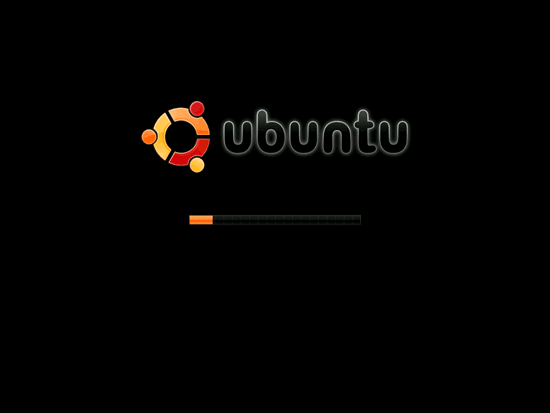
Gib Deinen Benutzernamen und Dein Passwort ein (das Du in Wubi zuvor angelegt hast):
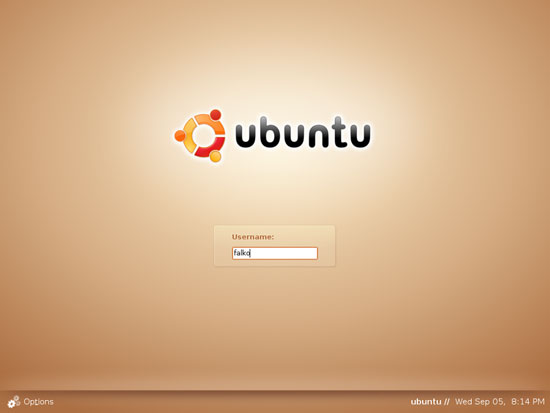
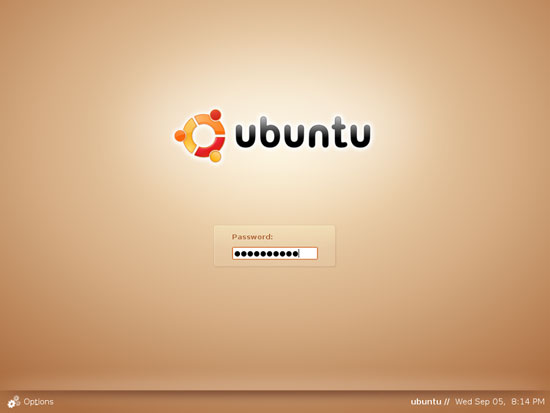
So sieht Dein Ubuntu Desktop aus. Du kannst ihn wie jeden anderen Linux Desktop verwenden:
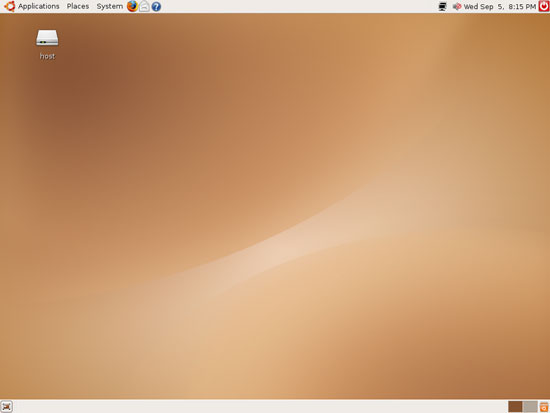
Es ist sogar ein Symbol für Deine Windows Partition auf dem Desktop. Wenn Du doppelt darauf klickst, kannst Du Deine Windows Partition durchblättern:
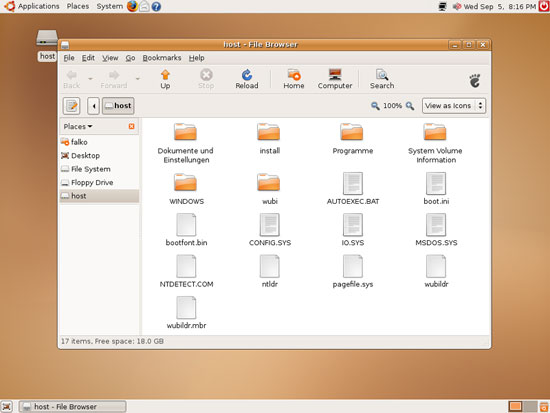
Lass uns nun überprüfen, ob Dein Windows Desktop noch funktioniert. Fahre das Ubuntu System runter…
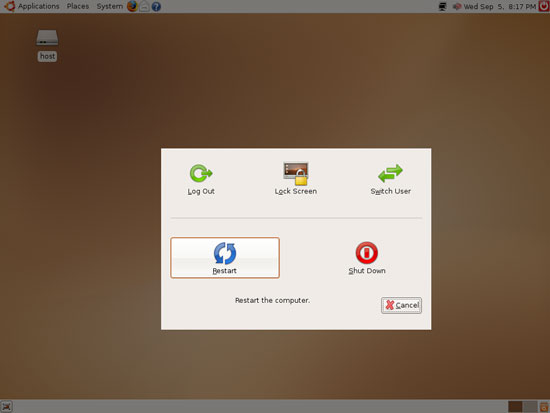
… und Dein Windows System hoch:
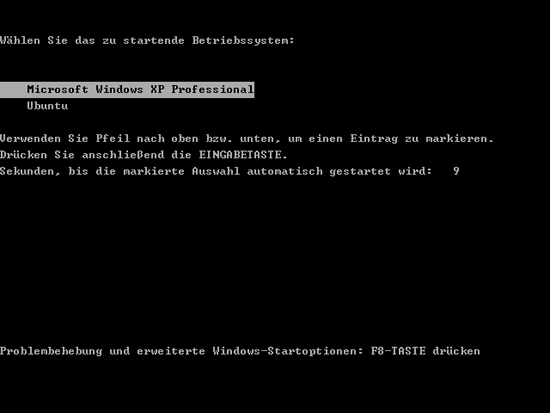
Windows wird hochgefahren:
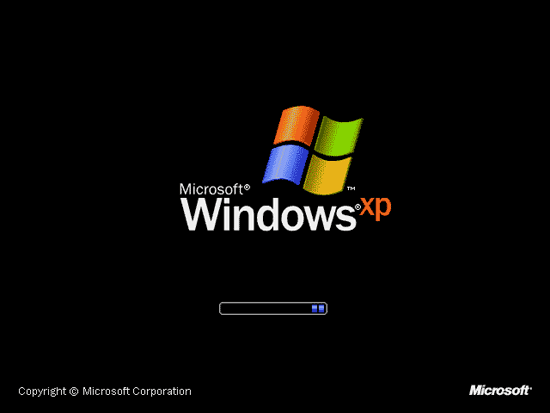
Wie Du siehst, funktioniert Dein Windows Desktop wie zuvor:
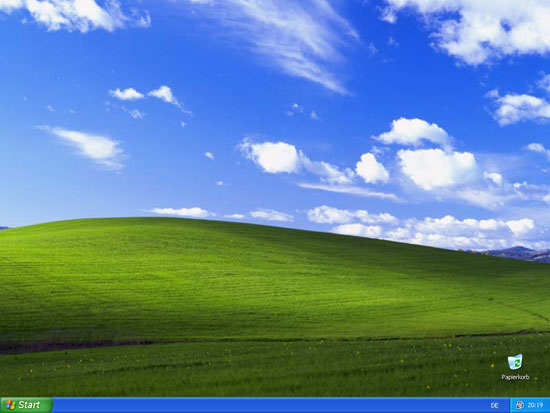
4 Deinstallation von Ubuntu
Wenn Du Ubuntu deinstallieren möchtest, öffne die Systemsteuerung in Windows:
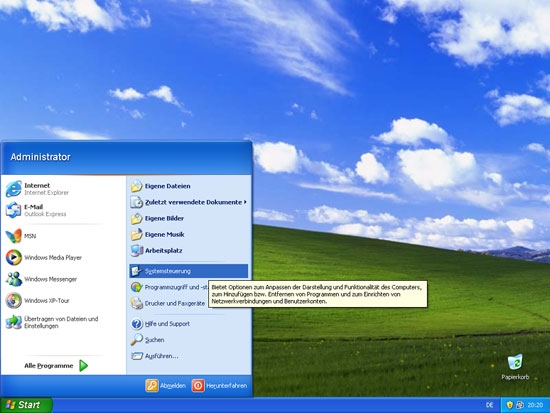
Gehe zu Software:
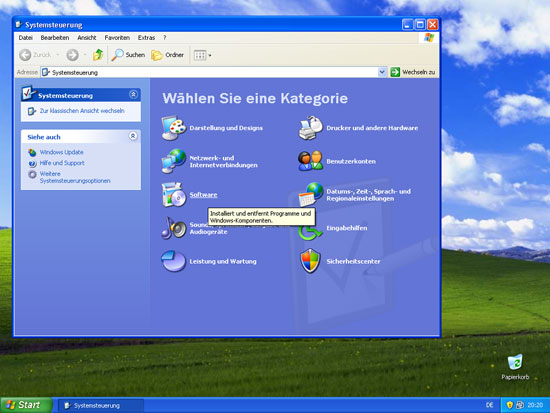
Im Software Fenster siehst Du eine Liste von installierter Software. Suche Wubi und klicke auf das Feld Ändern/Entfernen:
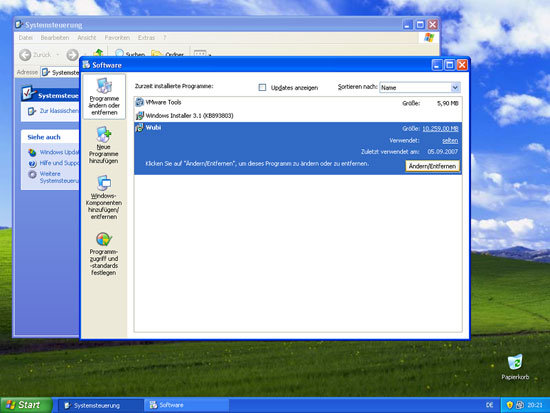
Nun kannst Du wählen, ob Du die runter geladenen Ubuntu Dateien und Dokumente sichern möchtest (für den Fall, dass Du Ubuntu später wieder installieren möchtest). Tätige Deine Auswahl und klicke auf Uninstall:
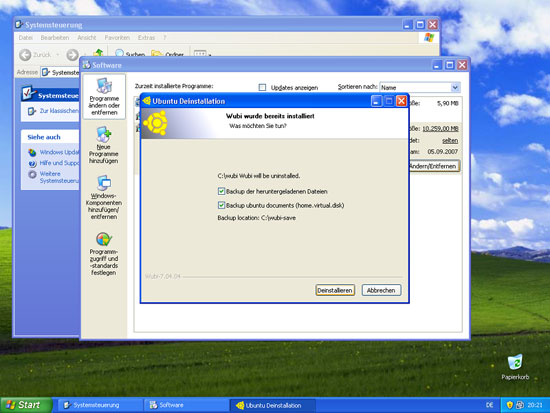
Wubi wird nun deinstalliert. Danach kannst Du den Deinstaller schließen und die Systemsteuerung verlassen:
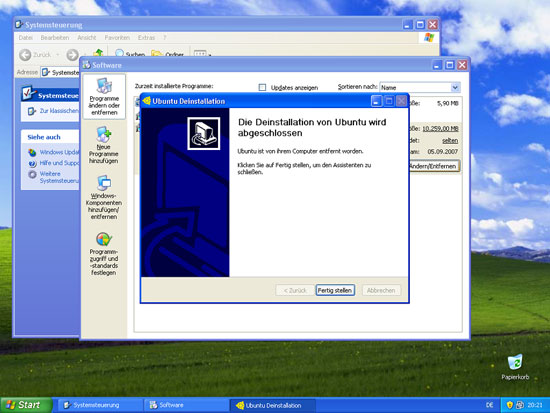
Wenn Du Dein System jetzt neu startest, ist auch das Boot Menü verschwunden (da nur noch Windows übrig ist), Dein System befindet sich also wieder im gleichen Zustand wie vor der Installation von Ubuntu.
5 Links
- Wubi: http://wubi-installer.org
- Ubuntu: http://www.ubuntu.com